树莓派部署 Syncthing 实现私有云
手机上存着不少照片,自己又时常折腾手机,总有数据丢失的问题,又对市面上的云盘不怎么放心,所以打算在家里利用树莓派搭建一个私有云。一番查找之后,发现了 Syncthing。Syncthing 是一个跨平台,开源且免费的基于 P2P 的文件同步解决方案,支持 Windows,Mac,Linux,Android,Syncthing 官方暂不支持iOS平台,但在 AppStore 有可用的第三方客户端。
安装 Syncthing
首先需要获取最新版本的下载链接,打开官方 Github 项目的发布页。因为树莓派的 CPU 是 ARM 架构,所以我们需要文件名类似 syncthing-linux-arm-xxxxx.tar.gz 的下载链接,右键复制链接即可。我查看时,最新链接为:https://github.com/syncthing/syncthing/releases/download/v0.14.49-rc.2/syncthing-linux-arm-v0.14.49-rc.2.tar.gz。
接下来通过 SSH 连接到树莓派,并获取文件,命令行如下:
cd ~
wget https://github.com/syncthing/syncthing/releases/download/v0.14.49-rc.2/syncthing-linux-arm-v0.14.49-rc.2.tar.gz
tar -zxvf syncthing-linux-arm-v0.14.49-rc.2.tar.gz
命令执行完成后,文件便下载解压完成了,为了便于操作,我们重命名下文件夹:
mv syncthing-linux-arm-v0.14.49-rc.2 syncthing
chmod +x ~/syncthing/syncthing
部署 Syncthing
安装完成后,我们先运行一下:
~/syncthing/syncthing
这时会输出一些提示信息,我们可以等待两分钟让它自行初始化。
接着,我们开始修改配置文件以便局域网访问:
nano ~/.config/syncthing/config.xml
找到如下内容:
<gui enabled="true" tls="false">
<address>127.0.0.1:8384</address>
<apikey>XXXXXX</apikey>
</gui>
将 127.0.0.1:8384 修改为 0.0.0.0:8384,之后 ctrl+o 回车保存,ctrl+x 退出编辑。
开机自启
这里参考了在树莓派上用 Syncthing 自建私有云盘的实现。
树莓派上执行命令:
sudo nano /etc/init.d/syncthing
粘贴如下内容:
#!/bin/sh
### BEGIN INIT INFO
# Provides: Syncthing
# Required-Start: $local_fs $remote_fs $network
# Required-Stop: $local_fs $remote_fs $network
# Default-Start: 2 3 4 5
# Default-Stop: 0 1 6
# Short-Description: Syncthing
# Description: Syncthing is for backups
### END INIT INFO
# Documentation available at
# http://refspecs.linuxfoundation.org/LSB_3.1.0/LSB-Core-generic/LSB-Core-generic/iniscrptfunc.html
# Debian provides some extra functions though
. /lib/lsb/init-functions
DAEMON_NAME="syncthing"
DAEMON_USER=pi
DAEMON_PATH="/home/pi/syncthing/syncthing"
DAEMON_OPTS=""
DAEMON_PWD="${PWD}"
DAEMON_DESC=$(get_lsb_header_val $0 "Short-Description")
DAEMON_PID="/var/run/${DAEMON_NAME}.pid"
DAEMON_NICE=0
DAEMON_LOG='/var/log/syncthing'
[ -r "/etc/default/${DAEMON_NAME}" ] && . "/etc/default/${DAEMON_NAME}"
do_start() {
local result
pidofproc -p "${DAEMON_PID}" "${DAEMON_PATH}" > /dev/null
if [ $? -eq 0 ]; then
log_warning_msg "${DAEMON_NAME} is already started"
result=0
else
log_daemon_msg "Starting ${DAEMON_DESC}" "${DAEMON_NAME}"
touch "${DAEMON_LOG}"
chown $DAEMON_USER "${DAEMON_LOG}"
chmod u+rw "${DAEMON_LOG}"
if [ -z "${DAEMON_USER}" ]; then
start-stop-daemon --start --quiet --oknodo --background \
--nicelevel $DAEMON_NICE \
--chdir "${DAEMON_PWD}" \
--pidfile "${DAEMON_PID}" --make-pidfile \
--exec "${DAEMON_PATH}" -- $DAEMON_OPTS
result=$?
else
start-stop-daemon --start --quiet --oknodo --background \
--nicelevel $DAEMON_NICE \
--chdir "${DAEMON_PWD}" \
--pidfile "${DAEMON_PID}" --make-pidfile \
--chuid "${DAEMON_USER}" \
--exec "${DAEMON_PATH}" -- $DAEMON_OPTS
result=$?
fi
log_end_msg $result
fi
return $result
}
do_stop() {
local result
pidofproc -p "${DAEMON_PID}" "${DAEMON_PATH}" > /dev/null
if [ $? -ne 0 ]; then
log_warning_msg "${DAEMON_NAME} is not started"
result=0
else
log_daemon_msg "Stopping ${DAEMON_DESC}" "${DAEMON_NAME}"
killproc -p "${DAEMON_PID}" "${DAEMON_PATH}"
result=$?
log_end_msg $result
rm "${DAEMON_PID}"
fi
return $result
}
do_restart() {
local result
do_stop
result=$?
if [ $result = 0 ]; then
do_start
result=$?
fi
return $result
}
do_status() {
local result
status_of_proc -p "${DAEMON_PID}" "${DAEMON_PATH}" "${DAEMON_NAME}"
result=$?
return $result
}
do_usage() {
echo $"Usage: $0 {start | stop | restart | status}"
exit 1
}
case "$1" in
start) do_start; exit $? ;;
stop) do_stop; exit $? ;;
restart) do_restart; exit $? ;;
status) do_status; exit $? ;;
*) do_usage; exit 1 ;;
esac
之后 ctrl+o 回车保存,ctrl+x 退出。执行命令:
#添加执行权限
sudo chmod +x /etc/init.d/syncthing
#添加自启启动
sudo update-rc.d syncthing defaults
现在还可以通过如下命令操作 syncthing:
sudo service syncthing start
sudo service syncthing stop
sudo service syncthing restart
sudo service syncthing status
配置 syncthing
树莓派上运行启动命令:
~/syncthing/syncthing
启动 syncthing 之后,打开 syncthing 的 web 图形界面,地址为:http://树莓派的IP地址:8384,我们可以通过 web 界面进行一些配置。
点击右上角「操作」,选择「设置」,点击第二个标签「图形用户界面」,填写「图形管理界面用户名」及「图形管理界面密码」,之后点击「保存」。
因为我的树莓派是在局域网中使用,所以我关闭了全球发现,打开设置的第三个标签「连接」,取消勾选「全球发现」。
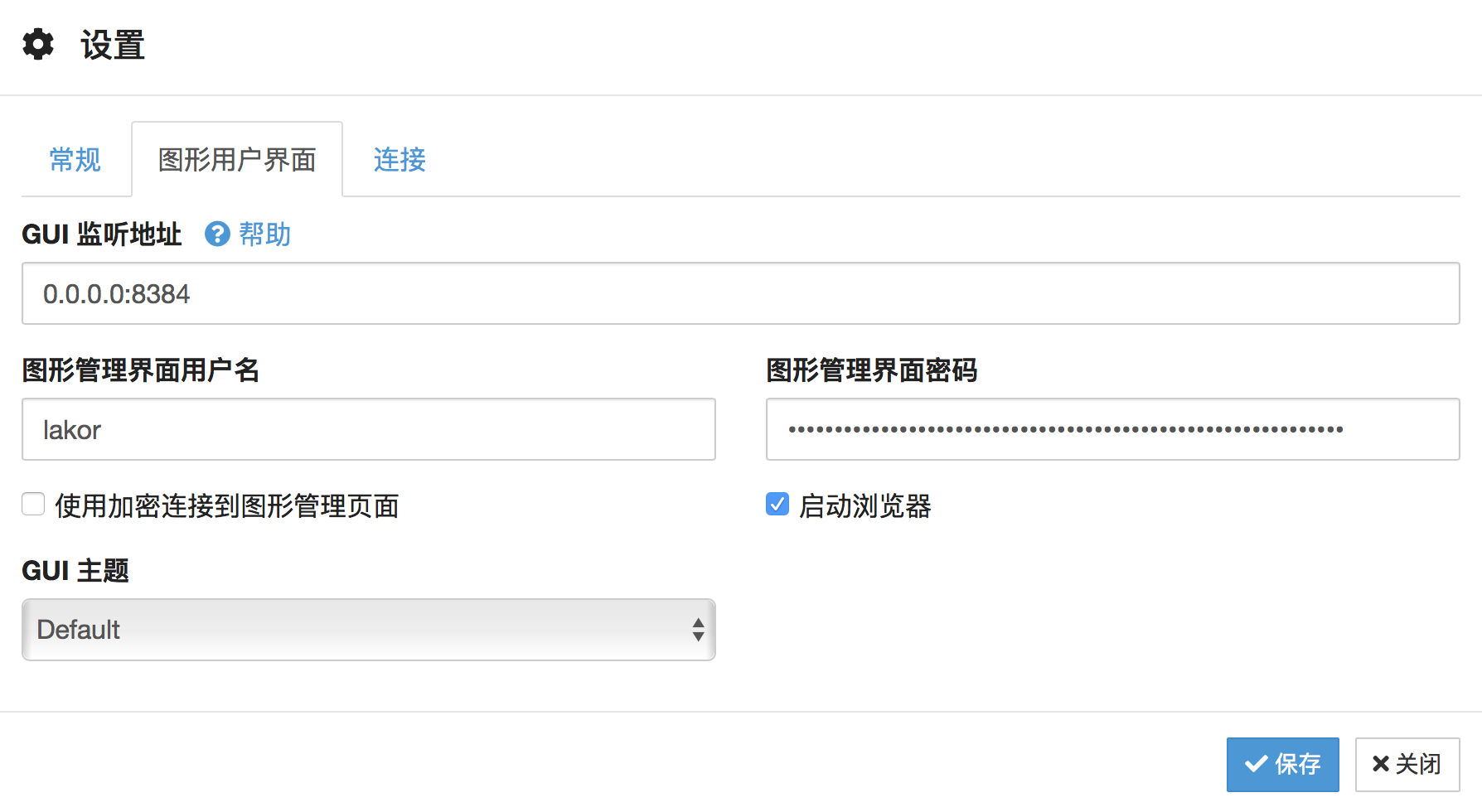
接着为了实现备份的目的,开始配置文件夹,这里我把默认的文件夹移除了,新增了一个文件夹,点击主界面的「添加文件夹」,填入配置。
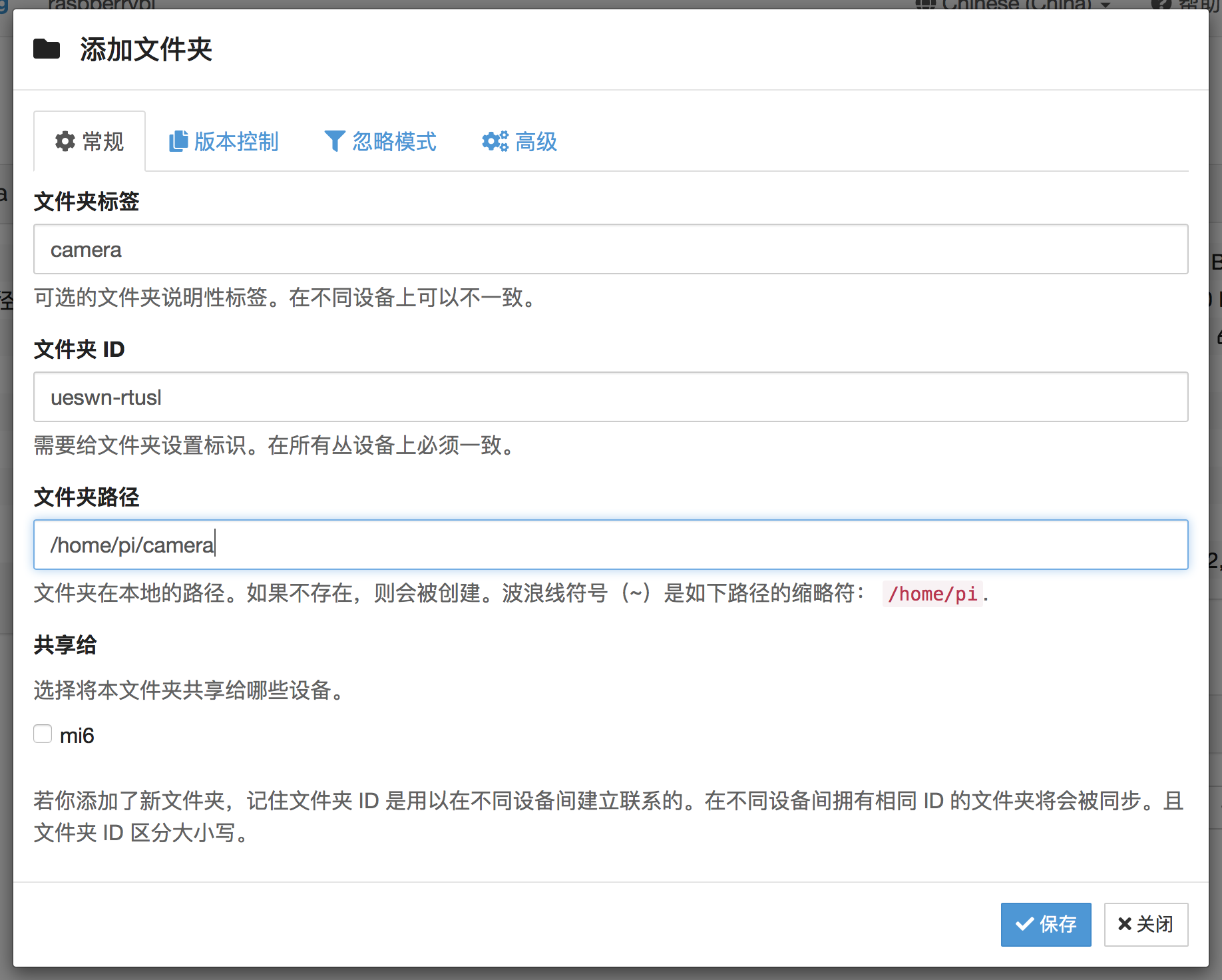
文件夹路径填写希望保存在树莓派的路径即可。
同步配置
以上完成后,我们就可以开始进行手机端的配置啦。首先在手机上安装 syncthing 客户端。Syncthing 的 Android 客户端开源项目地址给出了在F-Droid的下载链接。
安装完成后,打开应用。初始化之后,同样删除默认文件夹,再点击右上角加号按钮新建一个。
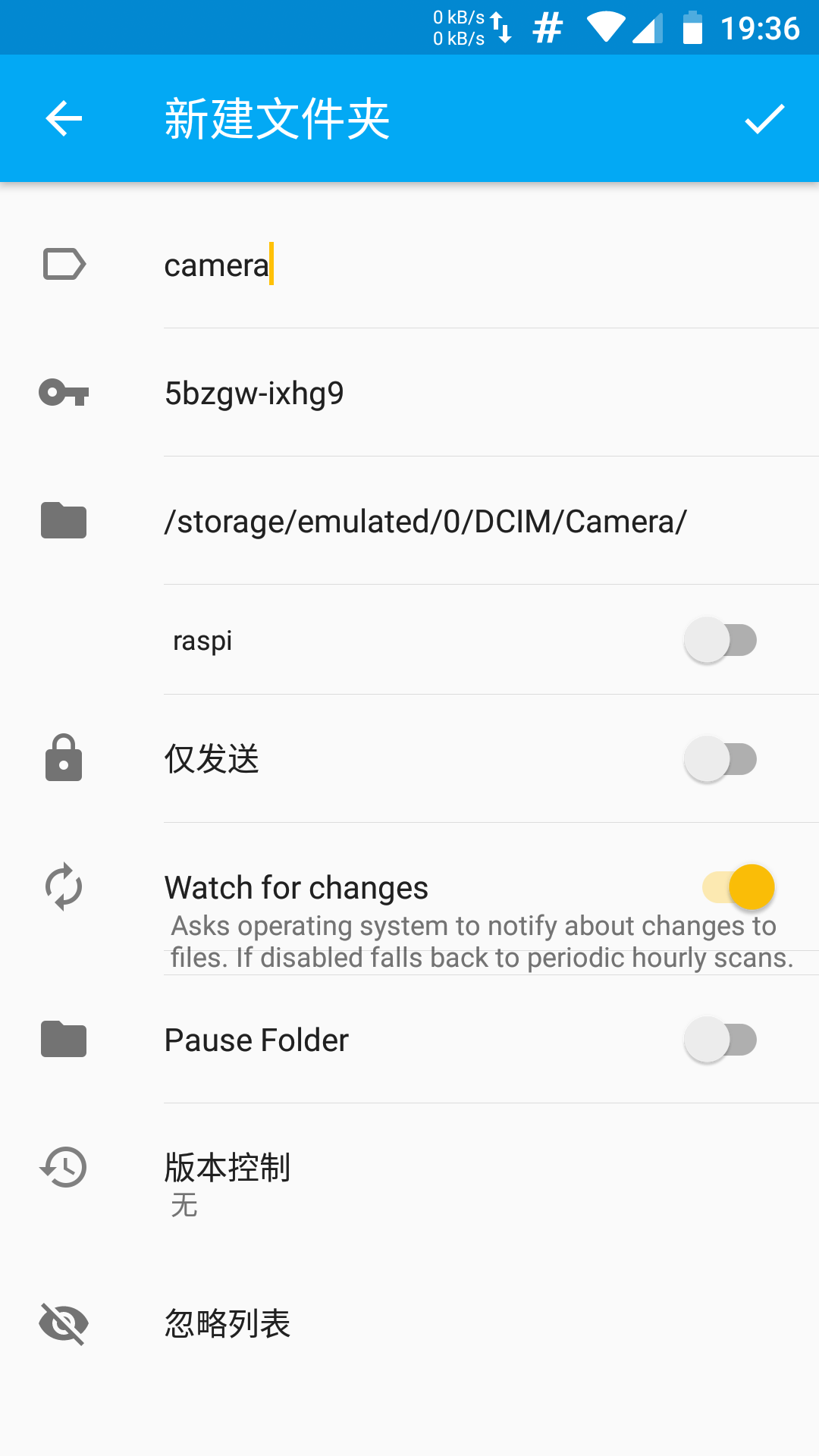
填写完成后,点击右上角勾号保存。
打开树莓派的 syncthing 后台(http://树莓派ip:8384),点击主界面「添加远程设备」,填写设备 ID(在 Android 应用侧边栏显示设备 ID 选项)及设备名。之后打开 Android 应用,滑动侧边栏,打开「网页管理页面」,网页顶端会有个请求添加的提示,点击添加即可,如果没有就手动添加。
至此,就实现了树莓派和手机文件夹同步的功能,不论在手机上拍摄照片,或是修图删除图片,打开 syncthing Android 应用之后,就会自动上传改动到树莓派,保证了两端文件夹的一致。
高阶配置
如果需要实现即使手机上删除了照片,树莓派依旧有存档该如何实现呢?
首先,在 Android 应用中,点击文件夹,勾选「仅发送」。
之后,打开树莓派 web 后台,点击右上角「操作」,选择「高级」,点开「文件夹"xxx"」,勾选「Ignore Delete」即可。